- ppt素材大全免费:70个彩色矢量可编辑的医疗行业PPT图标素材
- 年终总结ppt模版:可爱清新校园风公开课PPT模板下载
- 英文ppt怎么翻译成中文:PPT文档英文怎么翻译成中文? 教你三种PPT文档翻译方法
- ppt背景图片怎么更换:幻灯片背景怎么设置(幻灯片背景怎么设置羊皮纸纹理)
下面的是PPT教程网给你带来的相关内容:
ppt表格上下居中怎么弄:WPS如何让表格里的文字上下居中
日常办公时经常用到WPS这一款软件,WPS共分为word文档,excel表格和PPT演示文档三种,用到其中的表格时可能需要设置表格中的文字上下居中,那么具体怎么设置呢,下面小编将从word文档,excel表格和PPT演示文档三种文档分别进行介绍:
WPS如何让表格里的文字上下居中?
演示电脑系统win10(Mac电脑操作方法一致)
WPS版本:2019
WPS如何让表格里的文字上下居中——word文档中的表格设置居中
打开,新建一个.doc/.docx格式的word文档,如图所示;
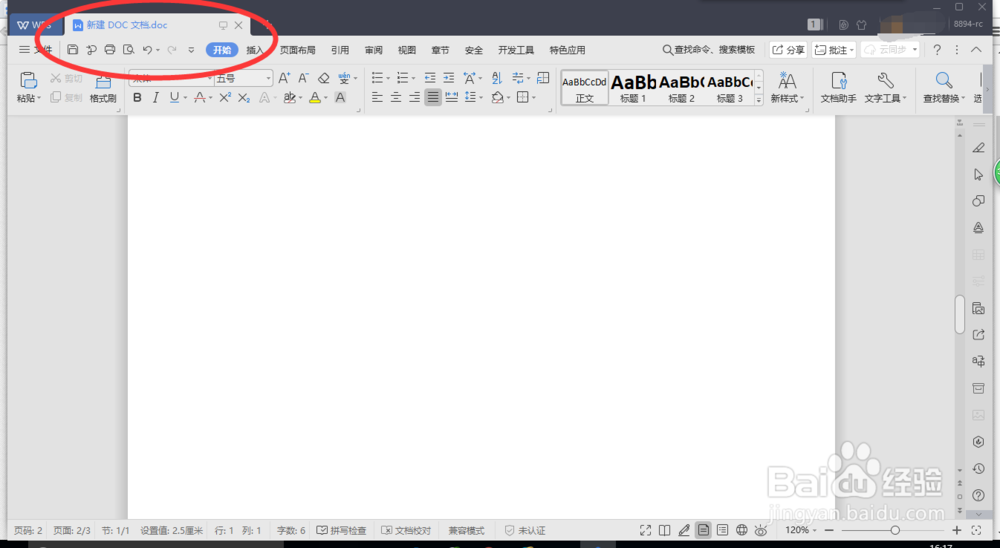
插入表格,并且在表格中输入文字内容;(这里的内容较为简单,仅仅为了演示效果)
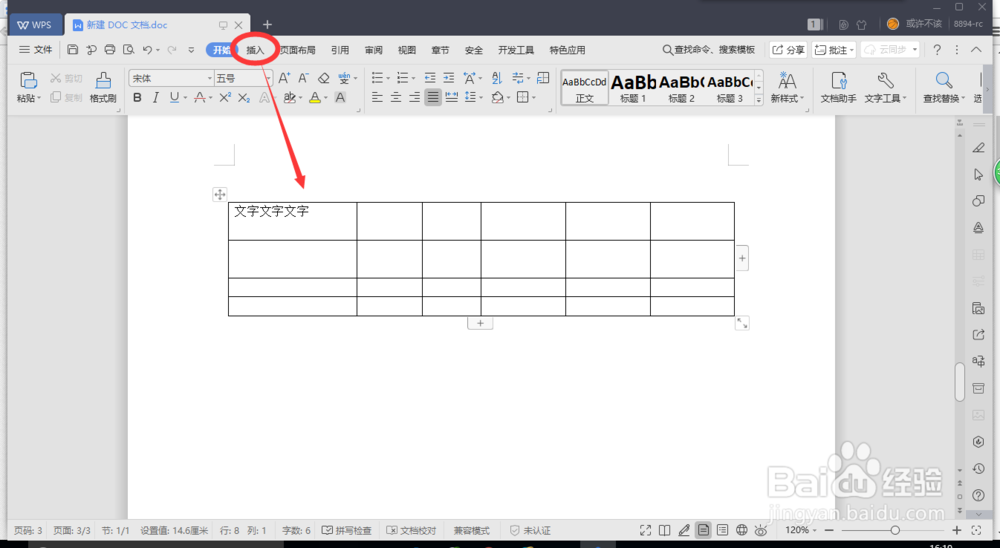
选中需要设置上下居中的表格,然后点击鼠标右键,选择【单元格对齐方式】,选择中间的一排:上下居中。
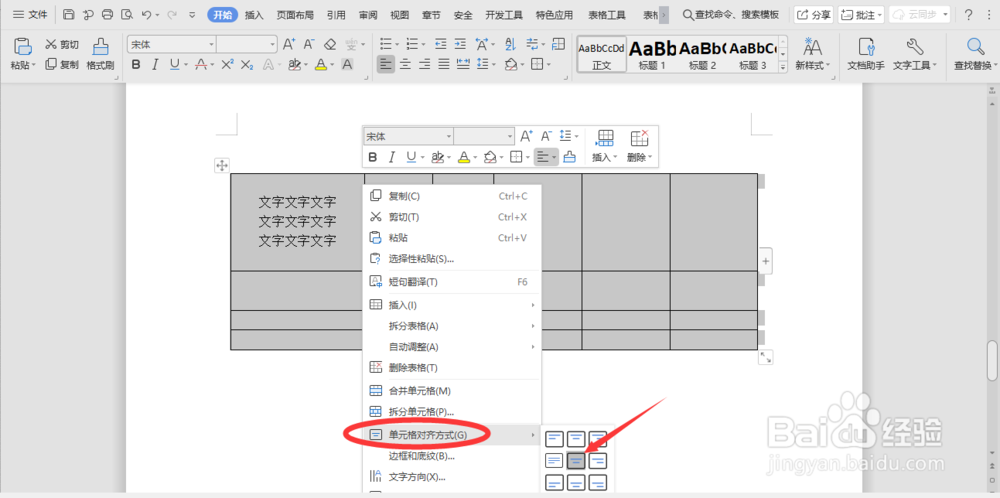
然后选中文字内容,即可看到表格中的文字已经上下居中了。
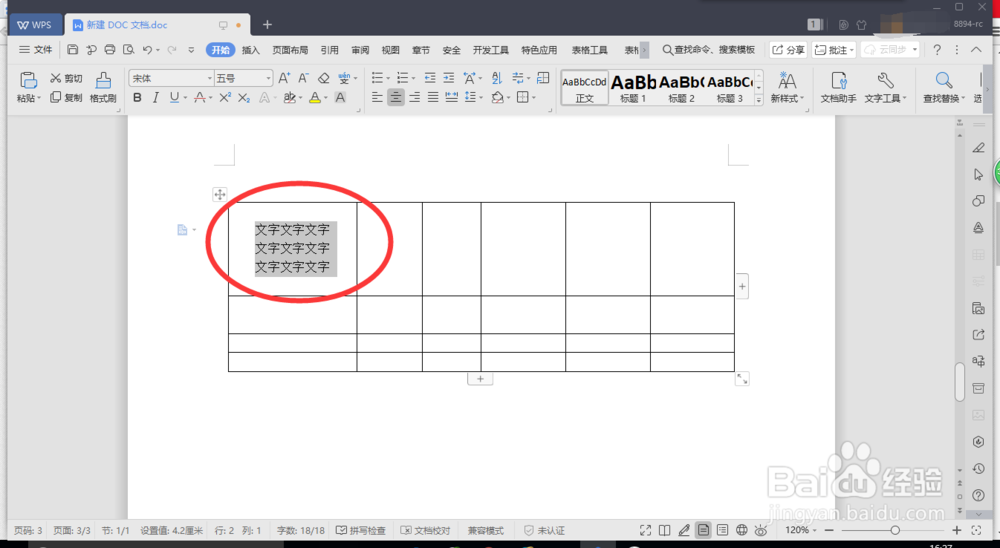
END
WPS如何让表格里的文字上下居中——excel表格设置居中

打开,新建一个.xls/.xlsx格式的excel空白文档,如图所示;
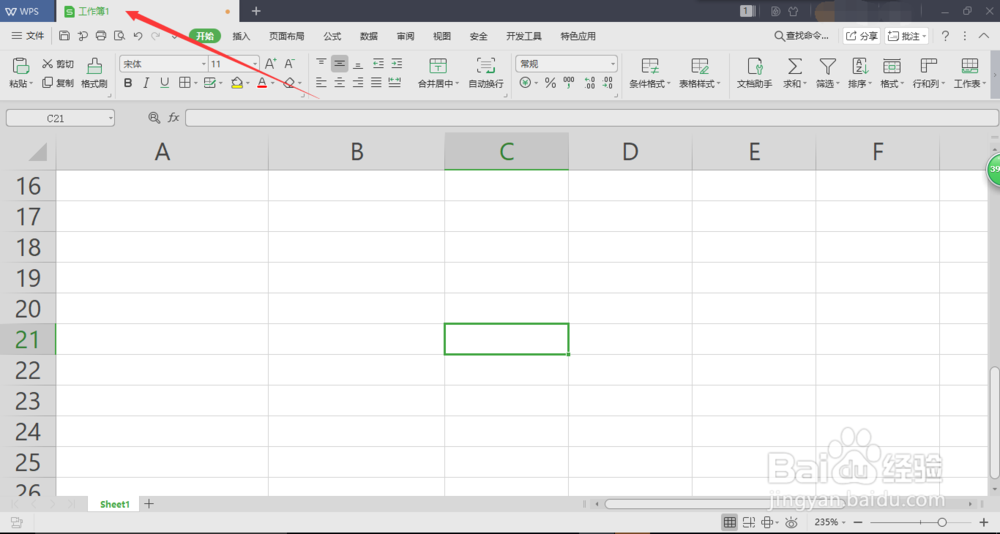
在表格中输入文字内容,可以看到ppt表格上下居中怎么弄,这时候默认的样式是居左并且靠上的;
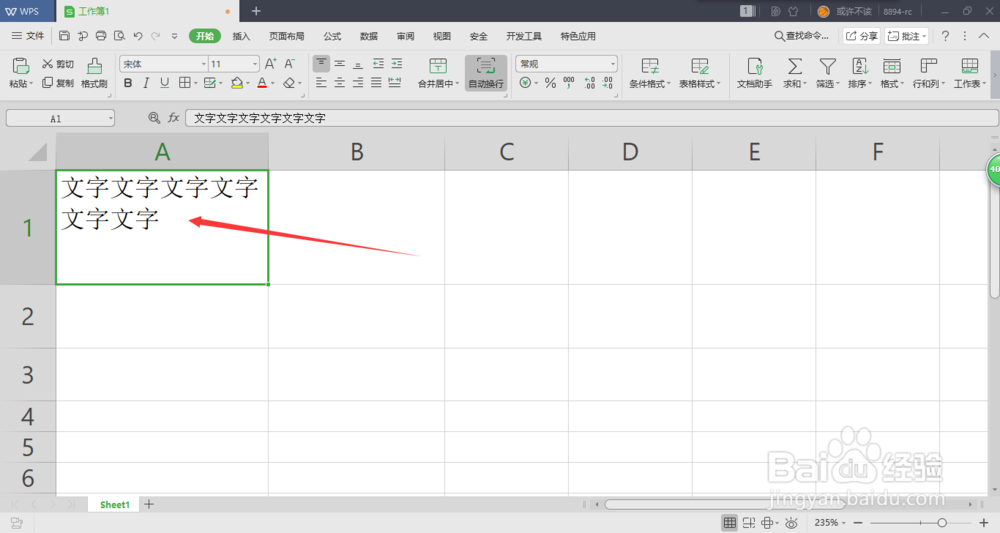
选中需要设置的表格,点击鼠标右键,如图所示,再选择【设置单元格格式】;
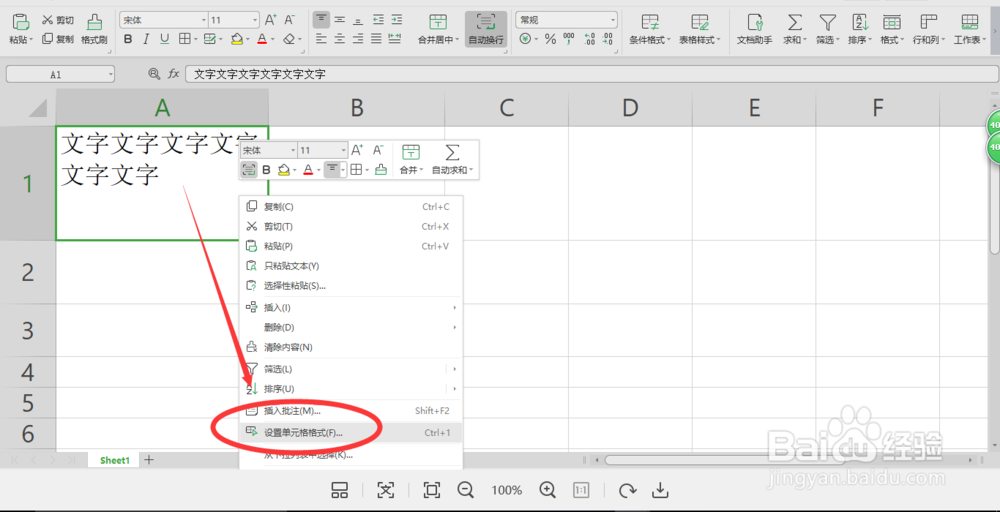
进入了设置单元格格式的窗口,如图所示,点击【对齐】,然后可以设置水平对齐和垂直对齐,这里把垂直对齐选项设置为居中即可。
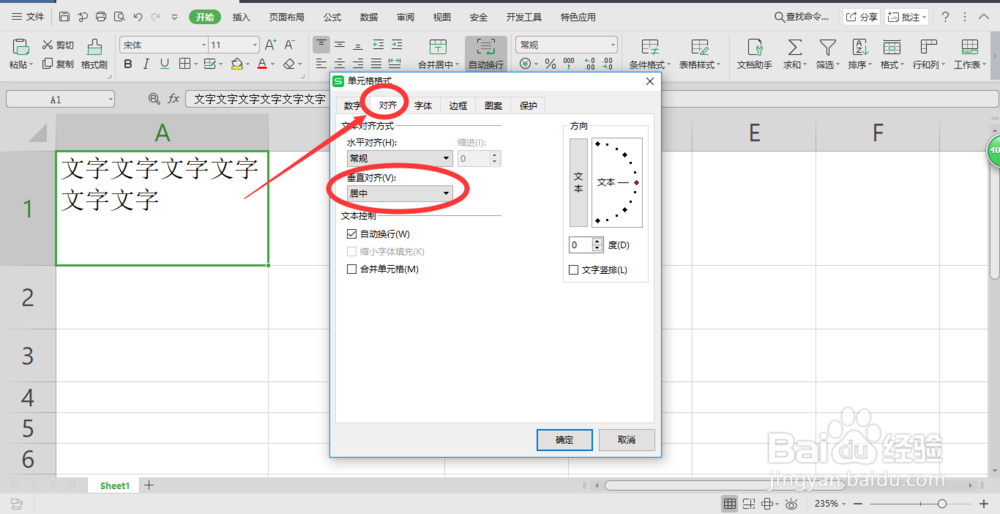
设置完点击确定,然后可以看到表格中的文字已经上下居中了。
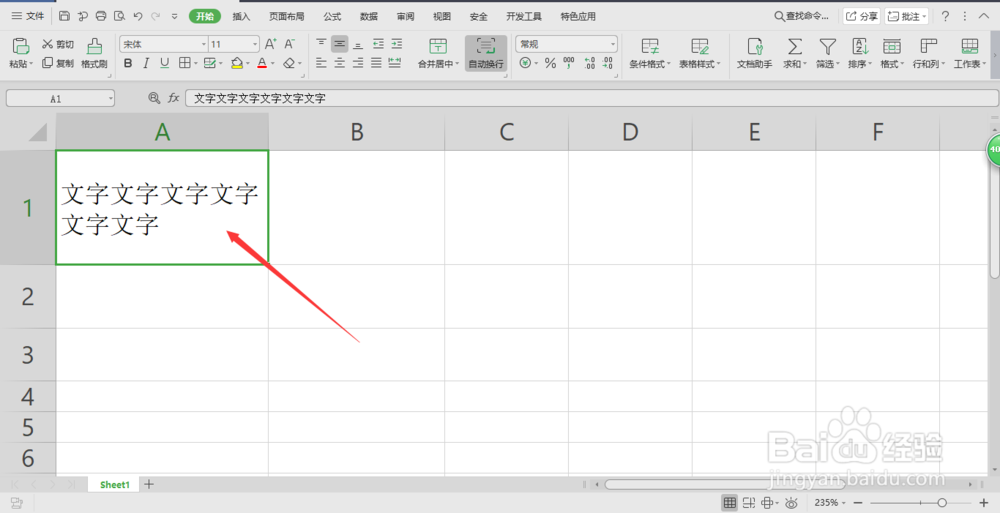
END
WPS如何让表格里的文字上下居中——PPT演示文档中的表格设置居中
打开,新建一个.ppt/.pptx格式的ppt演示文档,如图所示;
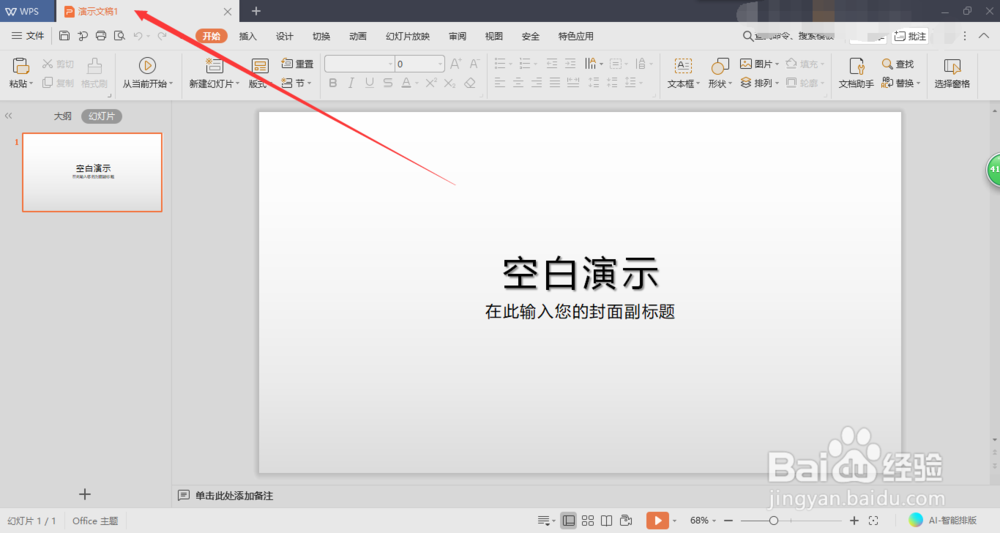
插入表格,并且输入文字内容,如图所示,要点击【插入】。可以看到文字默认是居左的并且靠上的;

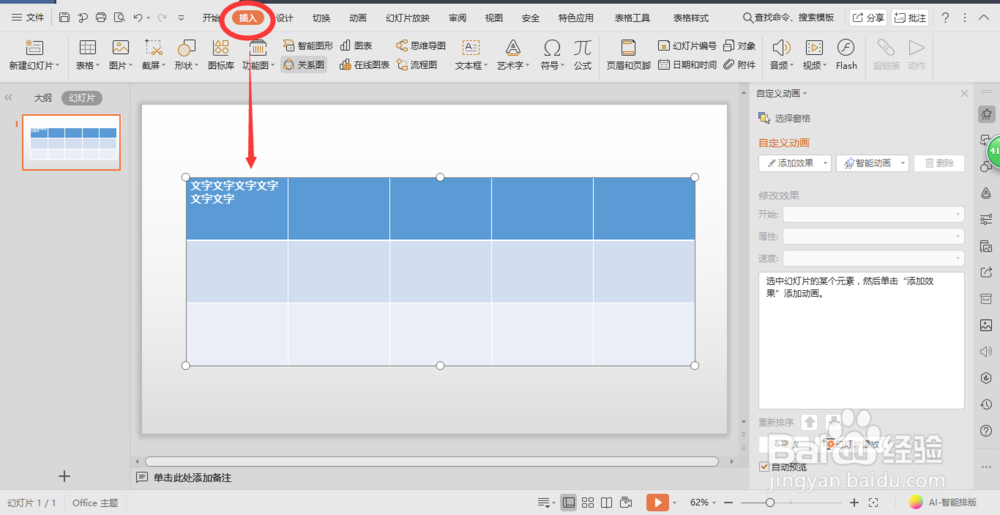
鼠标左键点击表格中的文字,注意不需要选中文字,然后点击上面菜单栏的小按钮,如图所示,即可设置表格里的文字上下居中;
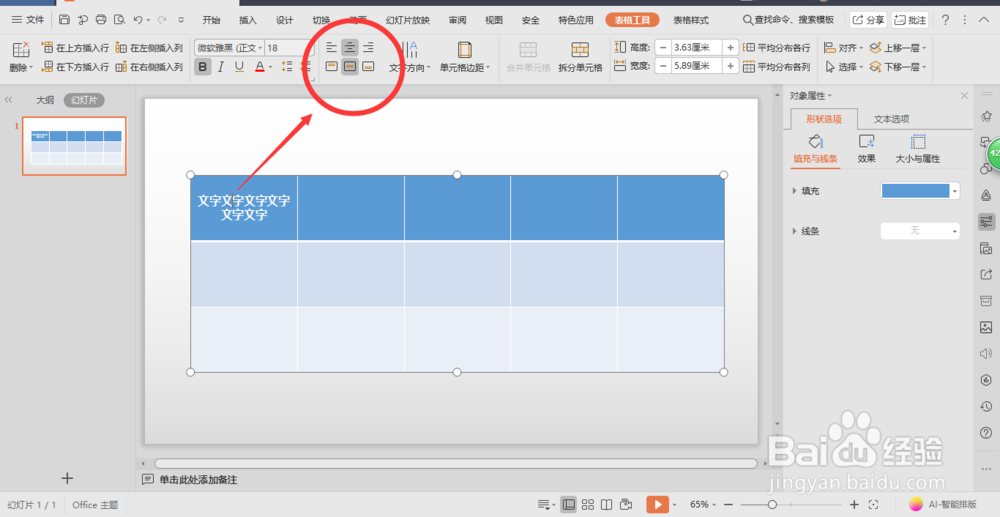
END
总结:
三种类型的WPS文档中,对表格里的文字设置居中稍微有一点差别,但是方法都是类似的ppt表格上下居中怎么弄:WPS如何让表格里的文字上下居中,主要步骤有以下几个:
1.打开WPS;
2.新建空白文档,并且插入表格(excel本身就是表格);
3.找到单元格格式设置菜单;
4.设置上下居中;

END
注意事项
tips1:可以单独对某个表格设置,也可以对整个表格进行设置,只需要选中不同区域即可;
tips2:左右居中/上下居中/上下左右同时居中的设置方法均如此;
tips3:注意:excel本身就是表格,word文档和PPT演示文档均需要先插入表格。
感谢你支持pptjcw.com网,我们将努力持续给你带路更多优秀实用教程!
上一篇:ppt英文字体哪个好看:网页英文用什么字体好看,ppt英文用什么字体好看 下一篇:没有了
郑重声明:本文版权归原作者所有,转载文章仅为传播更多信息之目的,如作者信息标记有误,请第一时间联系我们修改或删除,多谢。

